Flv- ն ինտերնետում տեսանյութեր տեղադրելու համար օգտագործվող ձևաչափ է: Այս ձևաչափով վերծանված տեսանյութերը սոցիալական ցանցեր վերբեռնվելիս չեն ենթարկվում լրացուցիչ մշակման: Այսպիսով, օրինակ, ձեր VKontakte էջում flv տեսանյութ վերբեռնելով, դուք կարող եք այն անմիջապես ցույց տալ ձեր ընկերներին, այլ ոչ թե այն բանից հետո, երբ հետամշակումն ավարտվում է:
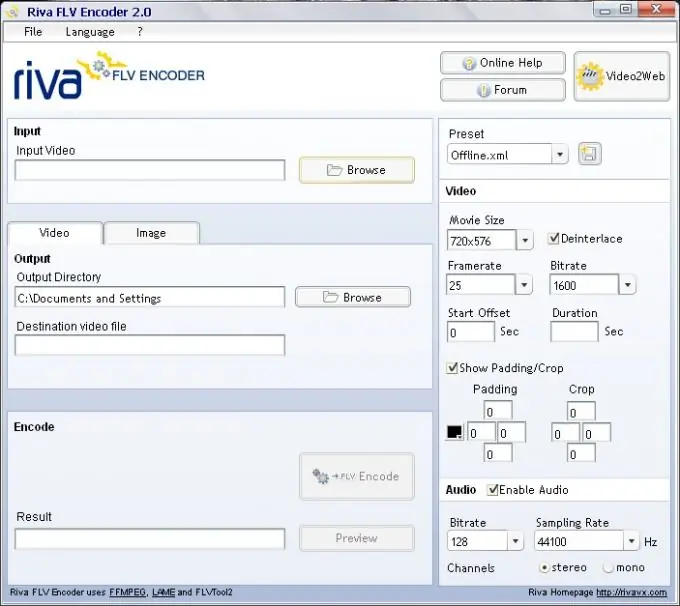
Անհրաժեշտ է
- - Riva FLV Encoder ծրագիր;
- - վիդեո ֆայլ:
Հրահանգներ
Քայլ 1
Տեսանյութը ներբեռնեք Riva FLV Encoder փոխարկիչի ծրագրաշարում: Դա անելու համար ծրագրի պատուհանի Մուտքագրման դաշտում ձախ սեղմեք «Փնտրել» կոճակի վրա: Ընտրեք այն ֆայլը, որը ցանկանում եք փոխարկել flv: Կտտացրեք «Բացել» կոճակին:
Քայլ 2
Նշեք ձեր համակարգչի գտնվելու վայրը, որտեղ կփրկվի փոխարկված ֆայլը: Դա անելու համար կտտացրեք Արդյունք դաշտում գտնվող «Փնտրել» կոճակին: Սկավառակի վրա ընտրեք թղթապանակ և կտտացրեք OK կոճակին:
Քայլ 3
Կարգավորել փոխարկման ընտրանքները: Դա անելու համար, փոխարկիչի պատուհանի աջ կողմում, նախադրվածների բացվող ցուցակից ընտրեք մեկը, որը ձեզ հարմար է: Պետք չէ նախադրյալներ օգտագործել, բայց ձեռքով մուտքագրեք շրջանակի չափը, բիթի արագությունը և մեկ վայրկյանում շրջանակների քանակը: Ստուգեք Deinterlace վանդակը, եթե փոխկապակցված տեսանյութը վերափոխում եք flv- ի:
Քայլ 4
Կտտացնելու կոդավորումը ՝ փոխարկման գործընթացը սկսելու համար: Սպասեք, որ այն ավարտվի: Արդյունքը կարող եք դիտել ՝ օգտագործելով Riva FLV Player ծրագիրը, որը տեղադրված է փոխարկիչի հետ միասին:






